In questo articolo andremo a vedere quali sono i passaggi da compiere nel caso si avesse la necessità di aggiornare il bios per un computer HP avente come S.O. Windows 10.
Hai la necessità di aggiornare il BIOS del tuo computer HP ma non sai come fare? Beh sei capitato nel posto giusto. In questo articolo, infatti, ti mostrerò quali sono i passaggi da compiere per effettuare l’aggiornamento nella maniera corretta ed in totale sicurezza.
Prima di cominciare, però, occorre fare una breve introduzione per spiegare cos’è e a cosa server il BIOS del computer e per farlo citerò semplicemente la definizione di Wikipedia:
Il Basic Input-Output System (in acronimo, BIOS), è un insieme di routine software, generalmente scritte su memoria ROM, FLASH o altra memoria non volatile, che fornisce una serie di funzioni di base per l’accesso all’hardware del computer e alle periferiche integrate sulla scheda madre da parte del sistema operativo e dei programmi.
Nel dettaglio in questo articolo andremo a vedere come:
- Verificare la versione del bios installata
- Scaricare l’ultima versione del bios dal sito del produttore
- Installare la nuova versione sul computer
Verificare la versione del Bios installata.
La prima cosa da fare è quella di verificare la versione del Bios attualmente installata nel computer. Per farlo digitare la parola System Information nella barra di ricerca dello Start e selezionare la prima voce proposta.
Annotare su un foglio i valori relativi a:
- Modello Sistema
- Versione/data BIOS
presenti nelle Risorse di sistema.
Con questi due valori, infatti, ora è possibile accedere al sito del produttore per confrontare ed eventualmente scaricare l’ultima versione del BIOS legato al nostro modello di sistema.
Dove e come scaricare l’ultima versione del bios.
Ricercare all’interno del sito del produttore HP l’ultima versione del BIOS.
Confrontare l’ultima versione presente nel sito con quella installata. Se diversa cliccare sul pulsante Download ed attendere il completamento.
Installare la nuova versione del bios.
Ora che abbiamo scaricato nel nostro computer l’ultima versione del BIOS possiamo procedere con la sua installazione. Lanciare l’eseguibile del file appena scaricato (denominato SPXXXX.exe). Cliccare su Next > per proseguire.
Spuntare la voce I accept the terms in the license agreement e premrere Next > per proseguire.
Selezionare il percorso di installazione e premere Next >.
Attendere il completamento dell’installazione. Al termine navigare tra le varie cartelle sino ad arrivare al seguente percorso C:\\SWSETUP\\SP82679\\HPBIOSUPDREC\\
Cliccare due volte, con il tasto sinistra del mouse, sul file denominato HPBIOSUPDREC64.exe e seguire le istruzioni a video.
Quando richiesto Selezionare Aggiorna e successivamente Avanti >.
Cliccare Avanti > per proseguire.
Al termine cliccare sul pulsante Riavvia per riavviare il computer e completare l’aggiornamento del BIOS.
Durante il riavvio verranno effettuate, in automatico, tutta una serie di operazioni al termine del quale sarà possibile nuovamente utilizzare il computer.
Ora se apriamo nuovamente la maschera relativa alle Risorse di sistema dovremmo trovare la voce Versione/data BIOS con l’ultima disponibile.
Aggiornare il BIOS potrebbe sembrare un’operazione complessa ma non lo è. Spero con questa guida di essere riuscito ad aiutarti.
Ti potrebbe interessare anche:
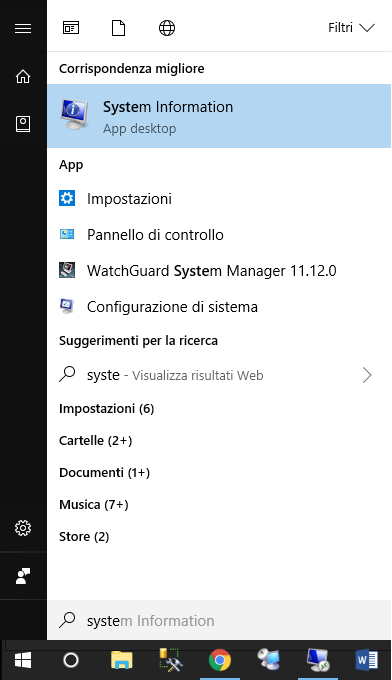
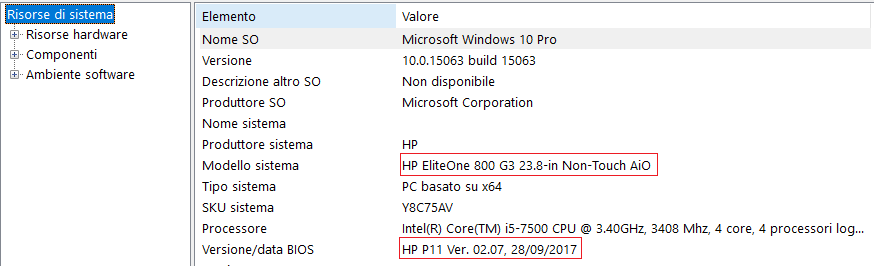
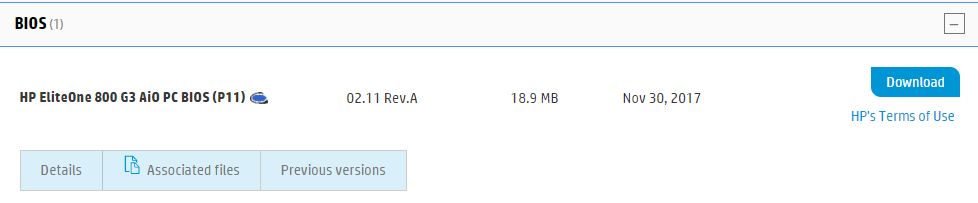
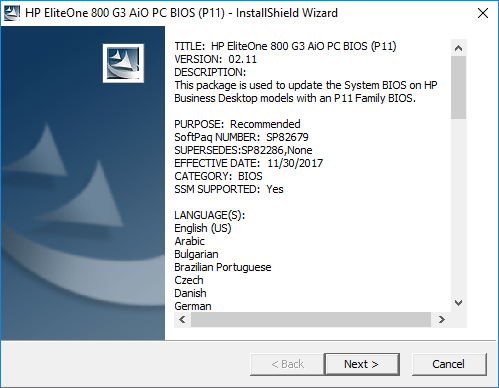
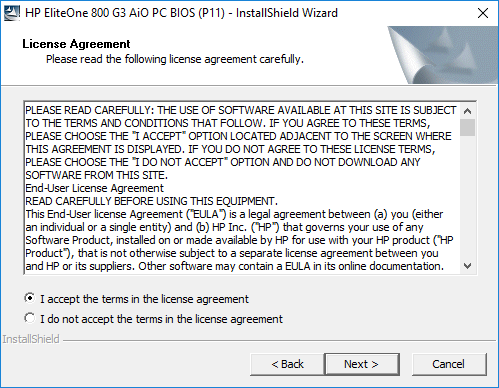
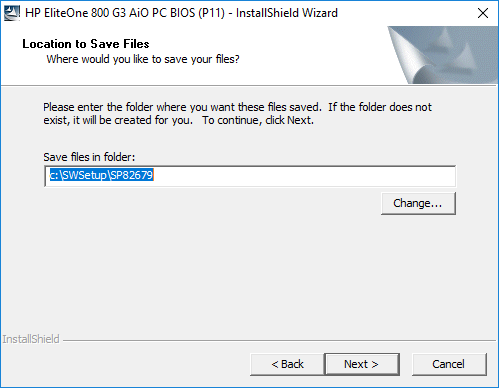

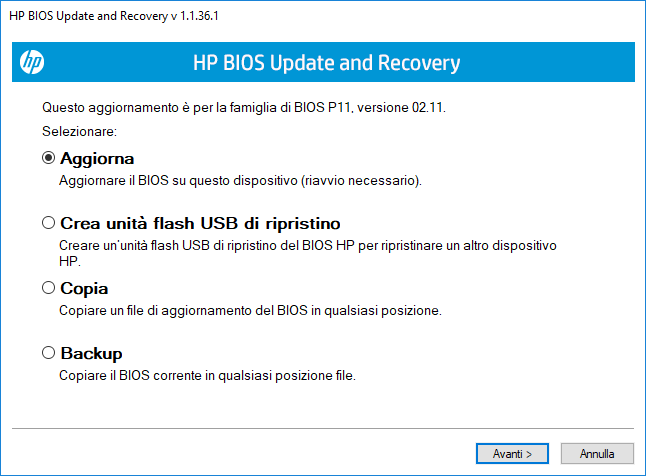
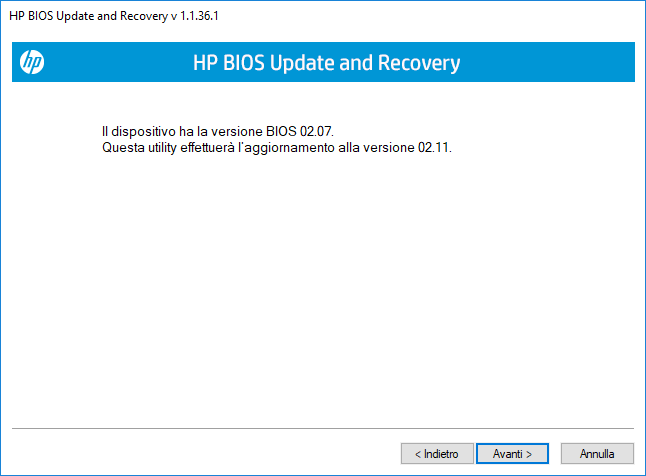
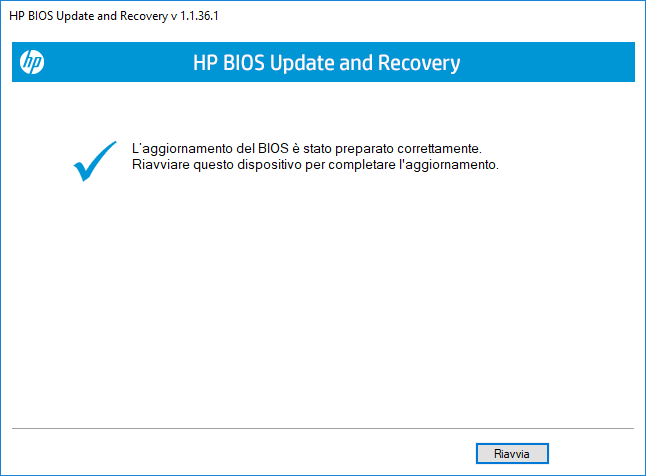
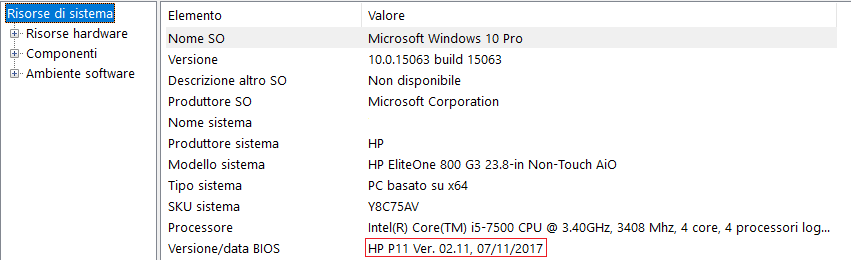


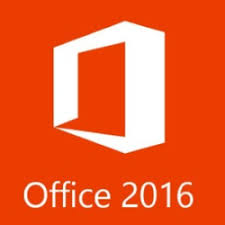
Articolo molto interessante complimenti!